Inleiding
Dit artikel beschrijft het proces van het upgraden van de firmware voor een Cisco Secure Endpoint Private Cloud UCS-apparaat. Eerdere documentatie met betrekking tot de sanering van CVE-2024-20356 is verplaatst naar een sectie Legacy Instructions.
Voorwaarden
- Secure Endpoint Private Cloud UCS Appliance met Private Cloud versie 4.2.5 of hoger.
- Legacy-instructies zijn van toepassing op een Private Cloud-apparaat met versies 3.9.x tot en met 4.2.4.
- Toegang tot de CIMC web UI van Private Cloud UCS Appliance.
Vereiste downtime
De RPM-upgrade via Opadmin duurt ongeveer 10 minuten. De firmware-upgrade zelf duurt ongeveer 40 minuten om te voltooien. Gedurende deze periode is de Cisco Secure Endpoint-functionaliteit niet beschikbaar.
Nadat de firmware-upgrade is voltooid, wordt het UCS-toestel opnieuw opgestart. Dit kan nog eens 10 minuten duren.
De totale downtime bedraagt ongeveer 60 minuten.
Stappen voor firmware-upgrade
Proxy of Connected Mode
1. Navigeer naar Bewerkingen > Updates, zoals weergegeven in de afbeelding.
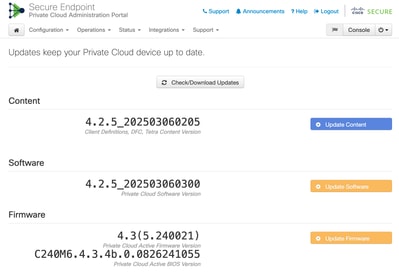
2. Het toestel dient dagelijks te controleren op nieuwe firmware-updates. Als het nog niet is geselecteerd en gemarkeerd als beschikbaar, klikt u op de knop Updates controleren/downloaden.
3. Klik op de knop Firmware bijwerken, zoals in de afbeelding wordt weergegeven.
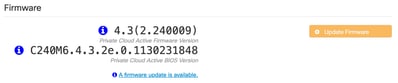
4. De firmware-update wordt gestart, zoals in de afbeelding wordt weergegeven.
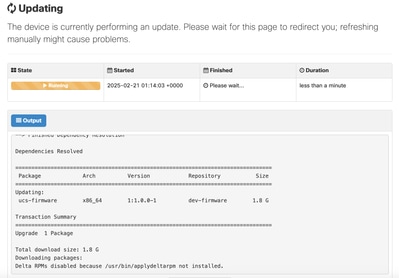
5. Wacht tot de update is voltooid. Zodra dit is gebeurd, moeten we het toestel nog steeds opnieuw opstarten en de firmware-update voltooien, zie onderstaande stappen:
6. Meld u in uw webbrowser aan bij de CIMC-web-UI van het toestel en open de KVM-console.
7. Start het toestel opnieuw op met (via SSH of via de CIMC KVM-console): amp-ctl reboot
8. Wacht in de CIMC KVM-console tot het toestel opnieuw is opgestart. Gebruik de pijl omlaag in het menu Boot Loader om Cisco AMP Private Cloud te selecteren:
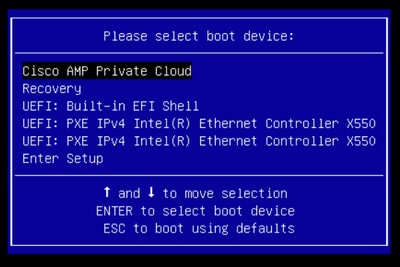
9. De opstartlader wacht een paar seconden voordat het normale toestel wordt opgestart. Gebruik de pijl omlaag om UCS Appliance Firmware Update te selecteren en druk op enter:
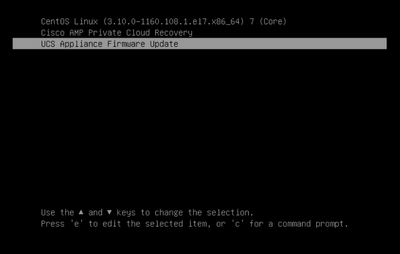
10. Het toestel start op in de firmware-update, werkt de firmware bij en start het toestel opnieuw op.
11. Het CIMC kan u tijdens dit proces uitloggen.
luchtspleetmodus
- Download een nieuwe versie van amp-sync. In 4.2.5 is een nieuwe versie van amp-sync beschikbaar die de firmware-updates naast de inhoud en software-updates haalt.
- Maak een nieuwe ISO-update met amp-sync.
- Monteer de ISO-update zoals bij een normale toestelupdate.
- Navigeer naar Bewerkingen > Updates.
- Klik op de knop Update ISO controleren.
- Zodra de updates beschikbaar zijn, klikt u op de knop Firmware bijwerken.
-
Wacht tot de update is voltooid. Zodra dit is gebeurd, moeten we het toestel nog steeds opnieuw opstarten en de firmware-update voltooien, zie onderstaande stappen:
-
Meld u in uw webbrowser aan bij de CIMC-web-UI van het toestel en open de KVM-console.
-
Het toestel opnieuw opstarten met (via SSH of via de CIMC KVM-console): amp-ctl reboot
-
Wacht in de CIMC KVM-console tot het toestel opnieuw is opgestart. Gebruik de pijl omlaag in het menu Boot Loader om Cisco AMP Private Cloud te selecteren.
-
De opstartlader wacht een paar seconden voordat het normale toestel wordt opgestart. Gebruik de pijl omlaag om UCS Appliance Firmware Update te selecteren en druk op enter.
-
Het toestel zal opstarten in de firmware-update, de firmware bijwerken en het toestel opnieuw opstarten.
-
Het CIMC kan u tijdens dit proces uitloggen.
Aanvullende verificatie
- Navigeer naar Bewerkingen > Updates.
- Bevestig dat de actieve firmware- en BIOS-versies zijn bijgewerkt.
- U kunt ook in de CIMC web UI naar het menu gaan: Beheer -> Firmwarebeheer zoals in de afbeelding wordt weergegeven.

Legacy Instructions (Voor sanering van CVE-2024-20356)
Deze instructies kunnen worden gebruikt voor Private Cloud-apparaten met versies 3.9.x tot 4.2.4.
Stappen voor firmware-upgrade
Proxy of Connected Mode
- Voer de volgende opdrachten uit op de opdrachtregel van het toestel (via SSH of CIMC KVM): yum install -yucs-firmware
- Meld u in uw webbrowser aan bij de CIMC-web-UI van het toestel en open de KVM-console.
- Het toestel opnieuw opstarten met (via SSH of via de CIMC KVM-console): amp-ctl reboot
- Wacht in de CIMC KVM-console tot het toestel opnieuw is opgestart. In het menu van de opstartlader zal een nieuwe "UCS Appliance Firmware Update" menu-item beschikbaar zijn (zie screenshot hieronder).
- De opstartlader wacht een paar seconden voordat het normale toestel wordt opgestart. Gebruik de pijl-omlaag om "UCS Appliance Firmware Update" te selecteren en druk op enter.
- Het toestel zal opstarten in de firmware-update, de firmware bijwerken en het toestel opnieuw opstarten.
- Het CIMC kan u tijdens dit proces uitloggen.
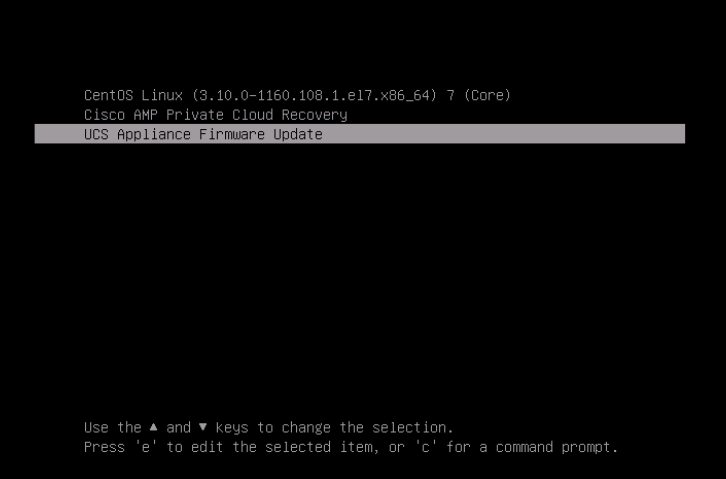
luchtspleetmodus
- Maak een nieuwe ISO-update met amp-sync.
- Monteer de ISO-update zoals bij een normale toestelupdate.
- Voer de volgende opdrachten uit op de opdrachtregel van het toestel (via SSH of CIMC KVM): yum install -yucs-firmware
- Meld u in uw webbrowser aan bij de CIMC-web-UI van het toestel en open de KVM-console.
- Het toestel opnieuw opstarten met (via SSH of via de CIMC KVM-console): amp-ctl reboot
- Wacht in de CIMC KVM-console tot het toestel opnieuw is opgestart. In het menu van de opstartlader zal een nieuwe "UCS Appliance Firmware Update" menu-item beschikbaar zijn (zie screenshot hierboven).
- De opstartlader wacht een paar seconden voordat het normale toestel wordt opgestart. Gebruik de pijl-omlaag om "UCS Appliance Firmware Update" te selecteren en druk op enter.
- Het toestel zal opstarten in de firmware-update, de firmware bijwerken en het toestel opnieuw opstarten.
- Het CIMC kan u tijdens dit proces uitloggen.
Verificatiestappen
- Ga in de CIMC web UI naar het menu: Admin -> Firmware Management (zie voorbeeld screenshot hieronder).
- De BMC-versie moet 4.3 (2.240009) zijn.


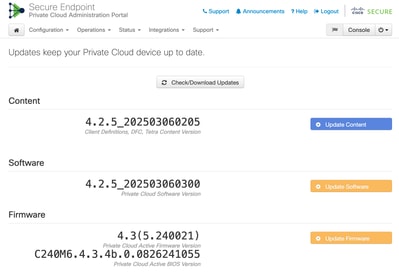
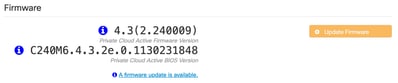
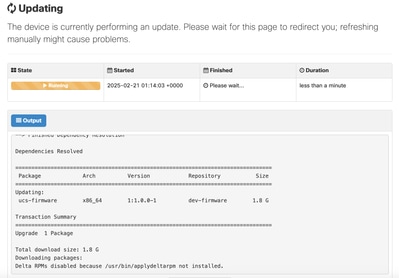
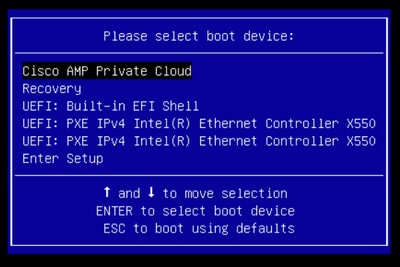
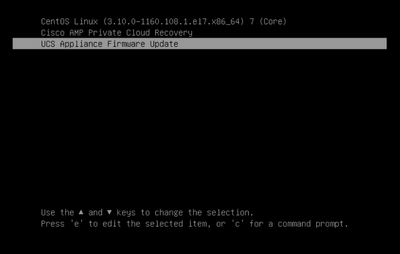

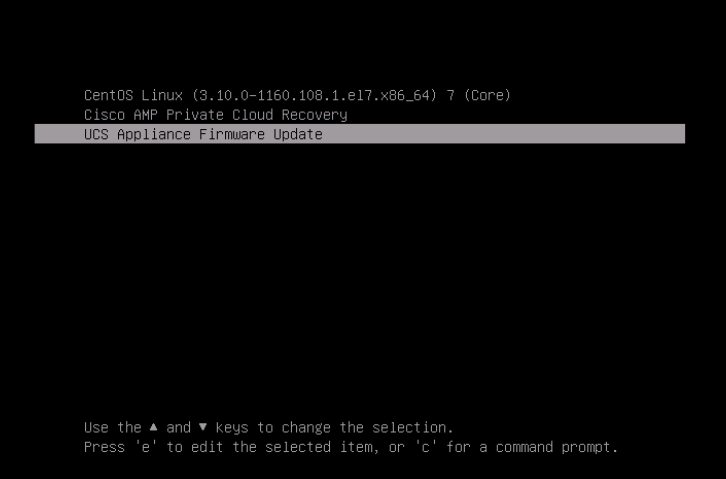

 Feedback
Feedback